Snapchat je veľmi populárna aplikácia sociálnych médií , ktorá vám umožňuje odosielať textové správy alebo fotografie, ktoré po krátkom čase automaticky zmiznú. Je to skvelý spôsob, ako zdieľať veci s priateľmi a rodinou, ale ak si to želáte, môžete svoj obsah zdieľať aj so širším svetom.
Verejné profily vám umožňujú uverejňovať obsah, ktorý môže na Snapchate objaviť ktokoľvek, a ponúkajú celý rad funkcií, ktoré vám pomôžu upozorniť na váš účet. Tu je návod, ako vytvoriť verejný profil na Snapchate.
Čo je verejný profil na Snapchate?
Mnoho ľudí používa Snapchat ako spôsob zdieľania obrázkov a správ so svojimi priateľmi. Pre niektorých je však Snapchat platformou na vytváranie obsahu, ktorý chcú sprístupniť širšiemu publiku. Niektoré podniky tiež používajú Snapchat ako propagačný nástroj.
Tu prichádzajú na rad verejné profily. Verejný profil na Snapchate umožňuje, aby váš obsah objavili ľudia mimo vašich priateľov a kontaktov, a tiež vám poskytuje ďalšie funkcie profilu, vďaka ktorým váš profil skutočne vynikne.
Aké sú výhody verejného profilu?
Okrem toho, že váš profil bude viditeľný pre širšie publikum, verejný profil bude zahŕňať:
- Životopis
- Miesto vašej firmy
- Typ vášho podnikania
- Možnosť predplatenia
- Odkaz na webovú stránku
Vo verejnom profile môžete uverejňovať obsah vrátane:
- Verejné príbehy
- Výber z vašich najlepších fotografií, videí a príbehov
- Objektívy Snapchat , ktoré ste vyvinuli
- Nákupné odkazy na váš e-shop
Je tiež možné oddeliť zoznam priateľov od zoznamu ľudí, ktorí sú prihlásení na odber vášho verejného profilu, aby ste si ich neplietli. Môžete tiež pristupovať k štatistikám o dosahu vášho obsahu, demografických údajoch ľudí, ktorí ho sledujú, počte zobrazení a čase zobrazenia a dokonca aj o tom, v akej vekovej skupine je váš verejný profil najobľúbenejší.
Mám nárok na verejný profil na Snapchate?
Keď boli verejné profily prvýkrát predstavené, boli dostupné iba pre overené účty, ako sú celebrity a značky. Teraz si však môže vytvoriť verejný profil takmer každý.
Jediné obmedzenia sú:
- Musíte mať 18 alebo viac rokov
- Váš účet musel byť vytvorený pred viac ako 24 hodinami.
Pokiaľ spĺňate tieto kritériá, budete si môcť vytvoriť verejný profil pre svoj účet Snapchat.
Ako vytvoriť verejný profil na Snapchate
Svoj verejný profil si môžete vytvoriť priamo z telefónu pomocou niekoľkých kliknutí. Po nastavení ho môžete upraviť tak, aby bol pre potenciálnych predplatiteľov atraktívnejší. Spôsob vytvorenia verejného profilu sa mierne líši v závislosti od toho, či používate iOS alebo Android.
Ak chcete vytvoriť verejný profil na Snapchate v systéme iOS:
- Otvorte Snapchat .
- Klepnite na ikonu svojho profilu .
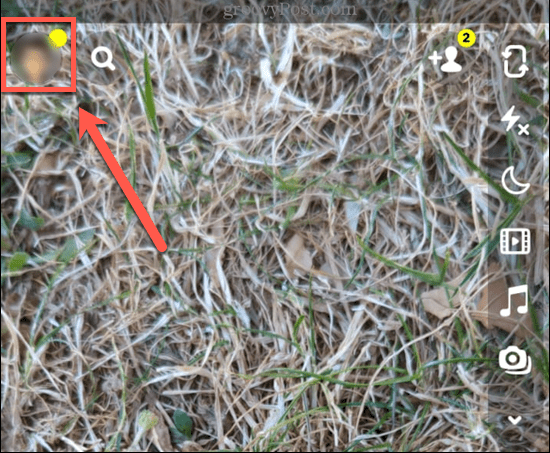
- Posuňte sa nadol do časti Verejný profil a klepnite na Vytvoriť verejný profil .
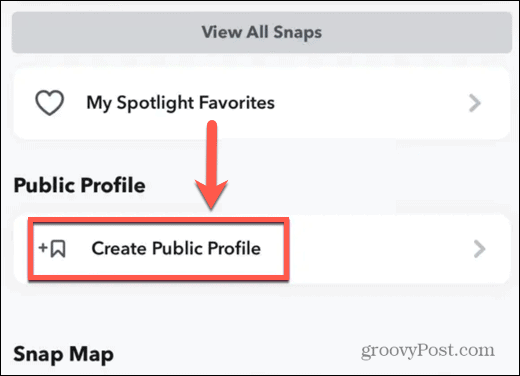
- Klepnite na položku Začíname .
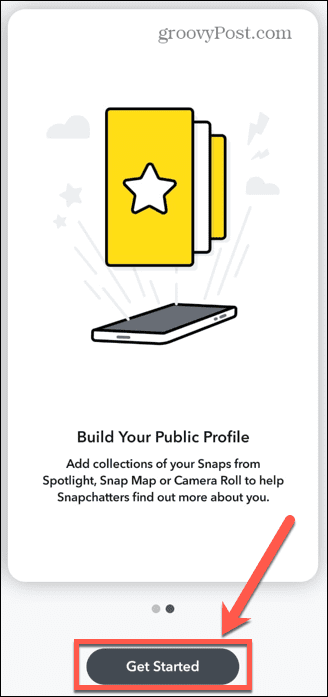
- Prečítajte si vyhlásenie o vylúčení zodpovednosti a ak chcete pokračovať, klepnite na Vytvoriť .
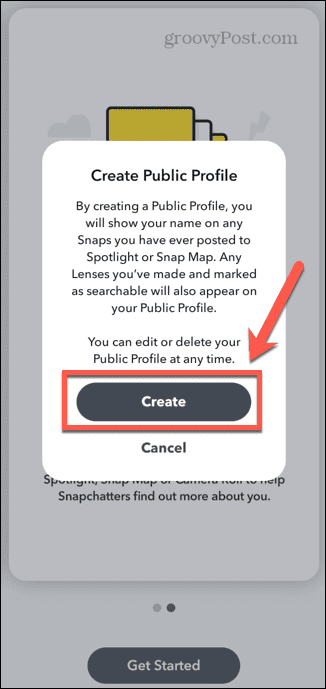
- Teraz by ste sa mali ocitnúť späť na stránke nastavení. V časti Verejné profily by sa teraz malo zobraziť Môj verejný profil . Klepnutím na toto zobrazíte svoj verejný profil.
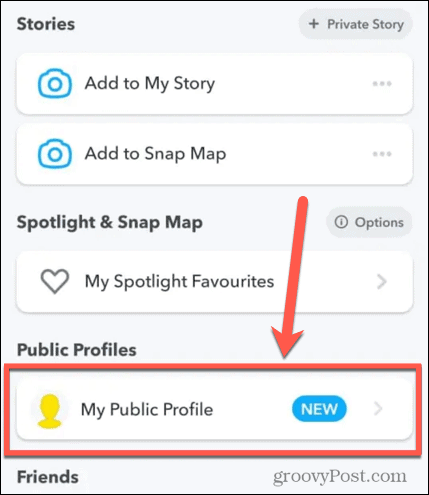
- Všetko, čo uverejníte v tomto profile, bude viditeľné pre všetkých.
Ak chcete vytvoriť verejný profil na Snapchate v systéme Android:
- Otvorte Snapchat .
- Klepnite na ikonu Profil .
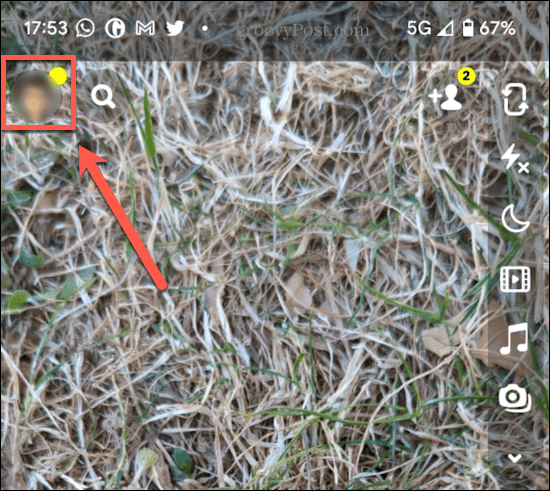
- V časti Spotlight & Snap Map klepnite na ikonu troch bodiek vedľa položky Pridať do Spotlight .
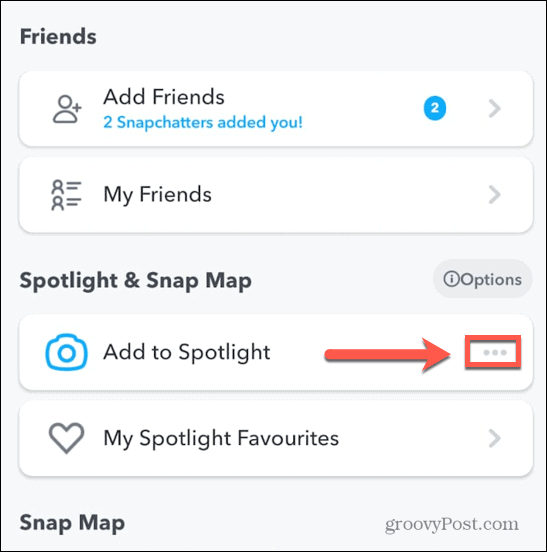
- Klepnite na položku Vytvoriť verejný profil .
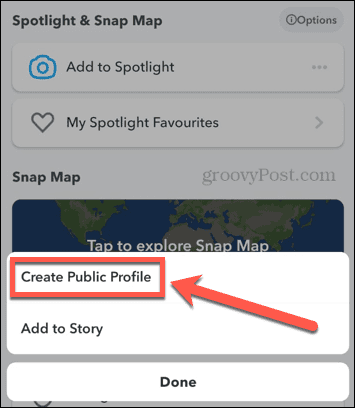
- Informácie o vašom mene sa zobrazia na všetkých snímkach Spotlight a Snap Map, ktoré vytvoríte. Ak chcete pokračovať , klepnite na Pokračovať.
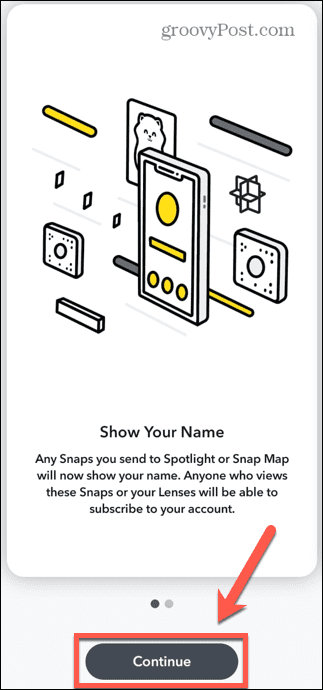
- Klepnite na položku Začíname .
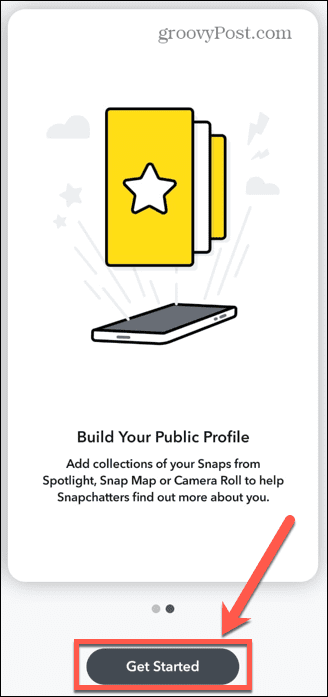
- Prečítajte si vyhlásenie o vylúčení zodpovednosti a ak chcete pokračovať, klepnite na Vytvoriť .
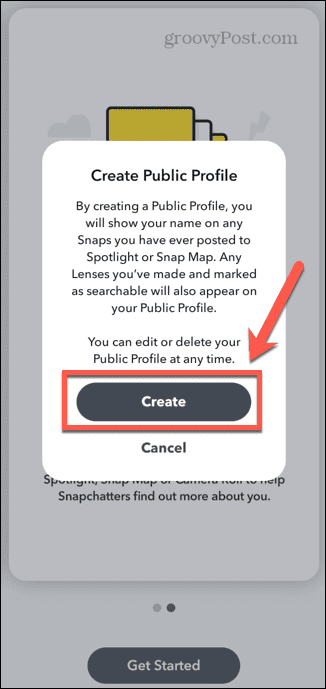
- Vrátite sa na stránku nastavení. Teraz by ste mali vidieť novú sekciu s názvom Verejné profily. Klepnutím na Môj verejný profil zobrazíte svoj verejný profil.
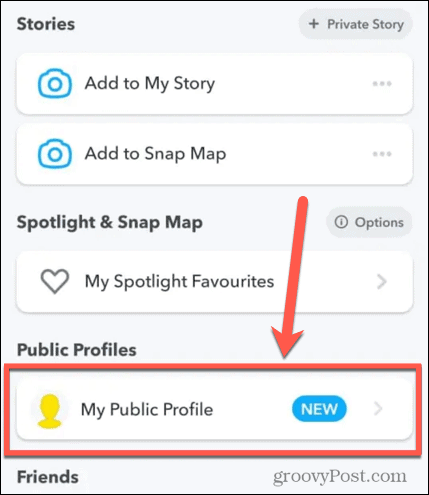
- Všetko, čo uverejníte v tomto profile, bude viditeľné pre všetkých.
Po vytvorení verejného profilu ho môžete upraviť tak, aby bol pre potenciálnych odberateľov príťažlivejší. Teraz môžete použiť karty Highlights a Lenses na vytváranie vysokokvalitného obsahu na kreslenie vo viacerých zobrazeniach.
Získajte viac zo služby Snapchat
Naučiť sa, ako vytvoriť verejný profil na Snapchate, vám umožní dostať váš obsah k oveľa širšiemu publiku okrem vašich priateľov a rodiny. Čím lepší obsah vytvoríte, tým viac odberateľov pravdepodobne získate.
Jedným zo spôsobov, ako vytvoriť skvelý obsah, je vytvoriť a používať vlastné filtre Snapchat . Vytvorením originálnych filtrov môžete svoj obsah odlíšiť od davu. Ak používate Snapchat iba na využitie funkcie automatického odstránenia, existujú alternatívy. Teraz môžete odosielať miznúce správy v aplikácii WhatsApp a dokonca môžete správy nastaviť tak, aby zmizli v aplikácii Signal .
![[VYRIEŠENÉ] „Tomuto vydavateľovi bolo zablokované spustenie softvéru na vašom počítači“ v systéme Windows 10 [VYRIEŠENÉ] „Tomuto vydavateľovi bolo zablokované spustenie softvéru na vašom počítači“ v systéme Windows 10](https://img2.luckytemplates.com/resources1/images2/image-2750-0408150428174.jpg)
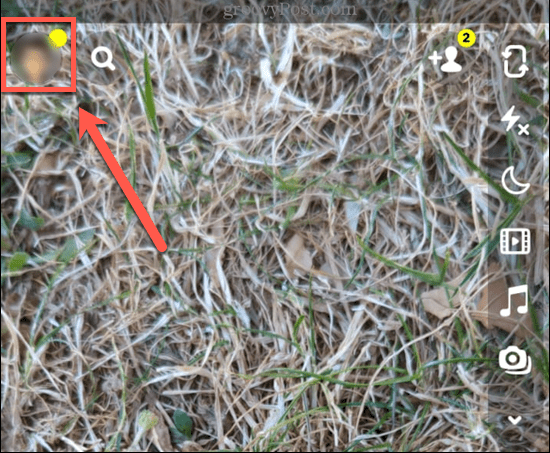
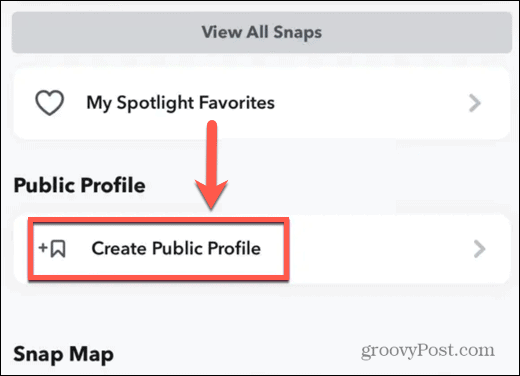
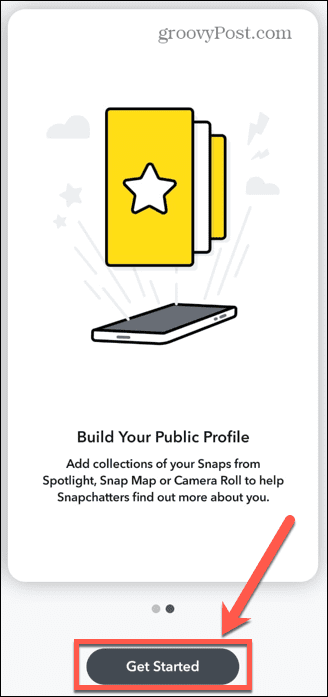
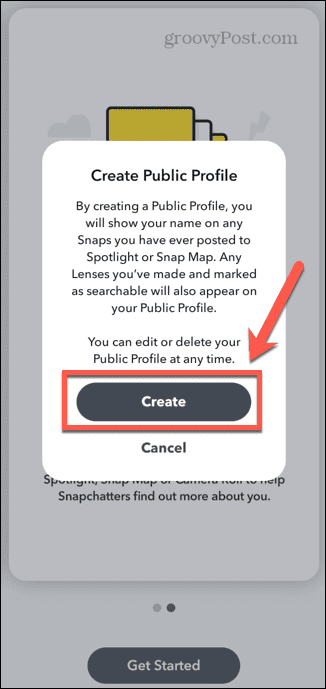
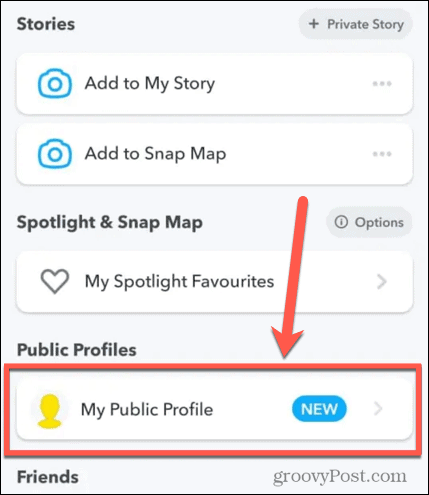
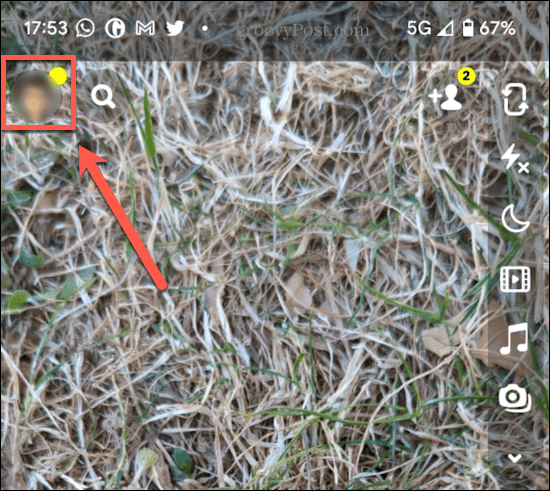
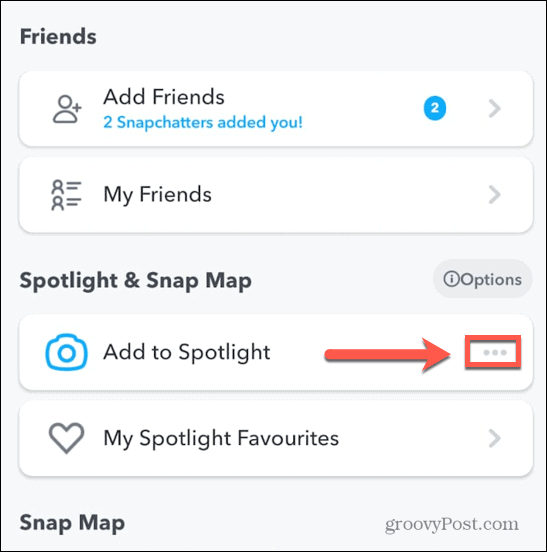
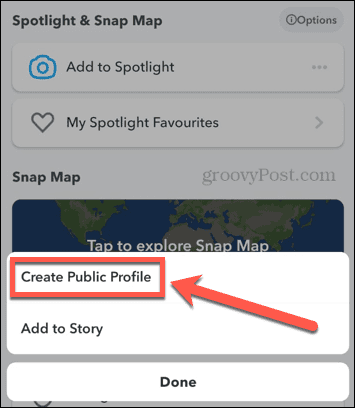
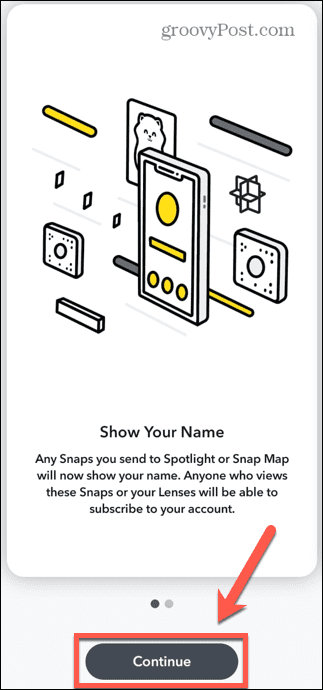

![[OPRAVENÉ] Kód chyby 0x80070035 Sieťová cesta sa nenašla v systéme Windows 10 [OPRAVENÉ] Kód chyby 0x80070035 Sieťová cesta sa nenašla v systéme Windows 10](https://img2.luckytemplates.com/resources1/images2/image-1095-0408150631485.png)






![Chyba 1058: Službu nelze spustit Windows 10 [VYŘEŠENO] Chyba 1058: Službu nelze spustit Windows 10 [VYŘEŠENO]](https://img2.luckytemplates.com/resources1/images2/image-3772-0408151015489.png)